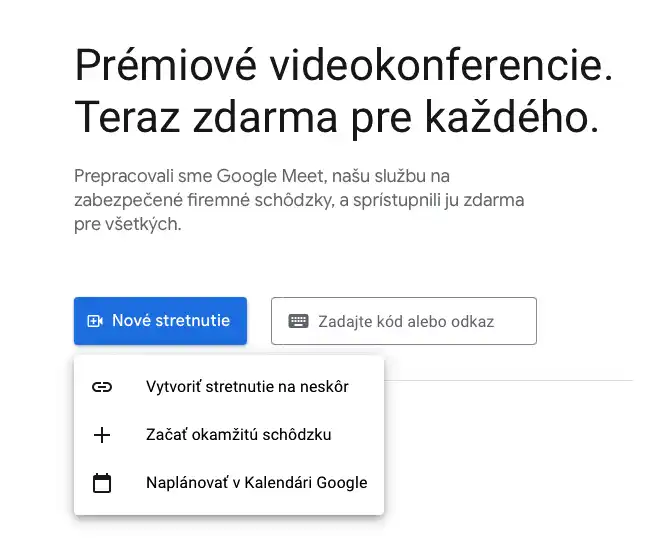Google Meet – videohovory
Google Meet – videohovory
Google Meet je bezplatná aplikácia, ktorá umožňuje používateľom uskutočňovať videohovory s až 100 účastníkmi. Je dostupná na počítačoch, tabletoch a smartfónoch, aj bez nutnosti sťahovať si aplikáciu. Skvelo funguje aj priamo v prehliadačoch – Google chrome, Mozzila, Safari, Opera… Google Meet je skvelý spôsob, ako udržiavať kontakt s priateľmi a rodinou, pracovať na projektoch s kolegami alebo sa vzdelávať.
Ako začať?
- Prejdite na webovú stránku Google Meet alebo si stiahnite aplikáciu do svojho zariadenia.
- Prihláste sa do svojho účtu Google.
- Ak vytvárate nové stretnutie, kliknite na “Vytvoriť stretnutie”.
- Ak sa pripájate k existujúcemu stretnutiu, kliknite na “Pripojiť sa k stretnutiu” a zadajte kód stretnutia.
Ako ho používať?
- Počas stretnutia môžete vidieť a počuť všetkých účastníkov.
- Môžete sa zdieľať svoju obrazovku, aby ste mohli zdieľať prezentáciu alebo dokument.
- Môžete posielať textové správy ostatným účastníkom.
- Môžete používať chat, aby ste sa s ostatnými účastníkmi rozprávali súkromne.
- Môžete si stretnutia nahrať a pozrieť si ich neskôr.
Ako zlepšiť svoje skúsenosti s Google Meet?
- Použite kvalitnú webovú kameru a mikrofón.
- Uistite sa, že máte dobré osvetlenie.
- Vypnite nepotrebné aplikácie a programy, aby ste zlepšili výkonnost.
- Zostaňte sústredení a zapojení do konverzácie.
- Používajte aplikáciu zodpovedne.
Google Meet je skvelý spôsob, ako zostať v kontakte s ostatnými. Je to jednoduchá a intuitívna aplikácia, ktorú môže používať každý. Dajte jej šancu a uvidíte, ako vám môže pomôcť.
Naplánujte si stretnutia
Stretnutie si naplánujete po kliknutí na tlačítko “Nové stretnutie”
Potom si vyberiete z možností:
- Vytvoriť stretnutie na neskôr
- Začať okamžitú schôdzku
- Naplánovať v kalendári Google
Naplánované stretnutia
Výhodou je, že keď prejdete na adresu Google Meet tak tam uvidíte Vaše naplánované stretnutia (pokiaľ nejaké máte) to znamená, že ich nemusíte hľadať kade tade, aj kde ich pravdepodobne nájdete vo svojom G-maily, alebo v Google kalendári. Takto nejako to potom vyzerá ako na fotke nižšie.
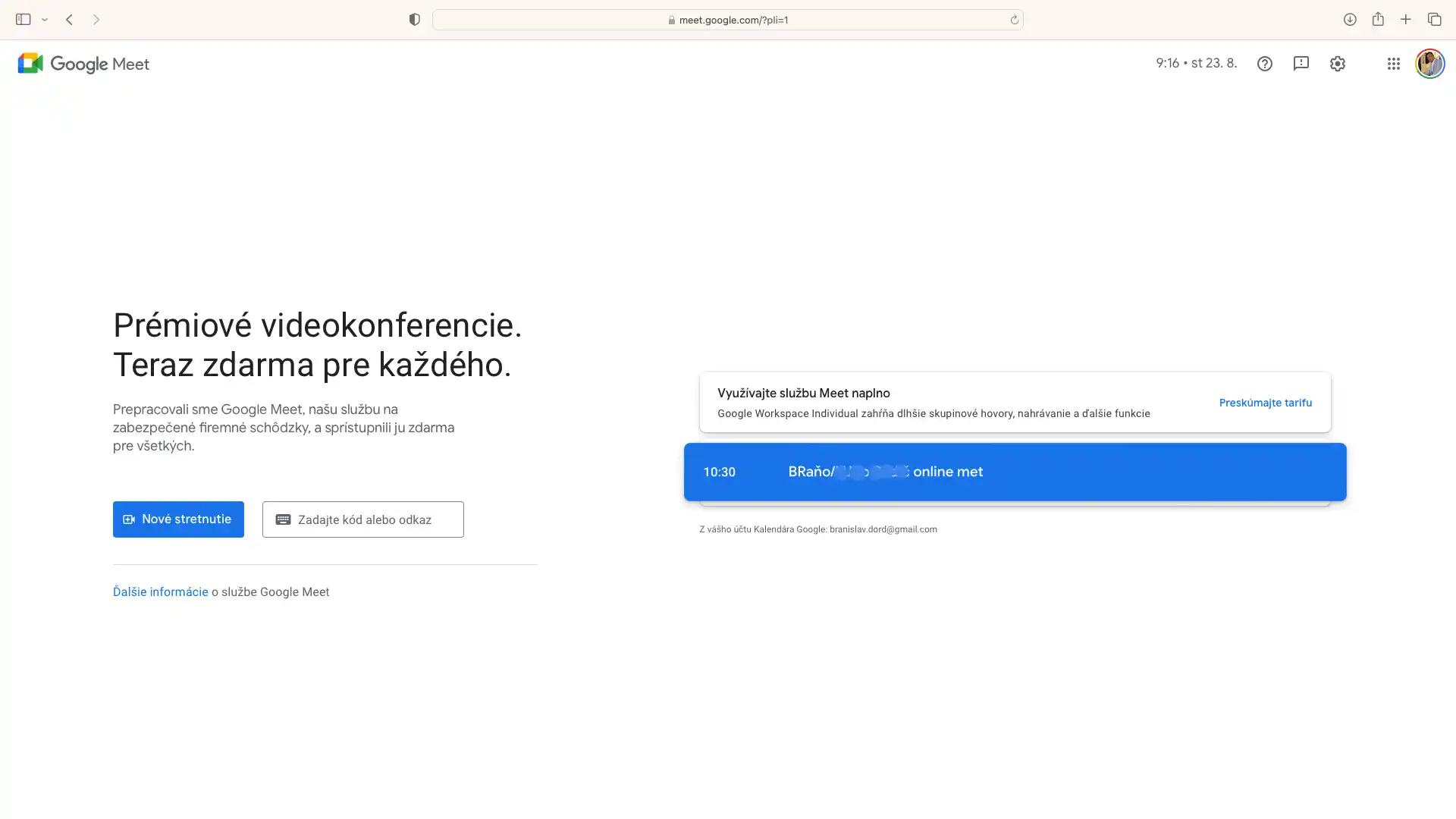
Google kalendár vytvorenie stretnutia s Google meet
Stretnutie s videohovorom si viete vytvoriť aj cez Google kalendár. Jednoducho si vyberiete dátum a čas, kliknete na to políčko a keď sa vám otvorí okno (ako vedľa na foto) po pridaní názvu kliknete na modré tlačítko “Pridať videokonferenciu Google Meet” tam viete dať email osoby, alebo osôb s ktorou budete mať stretnutie a hotovo. Aj im príde oznámenie na email aj s linkom na videokonferenciu.
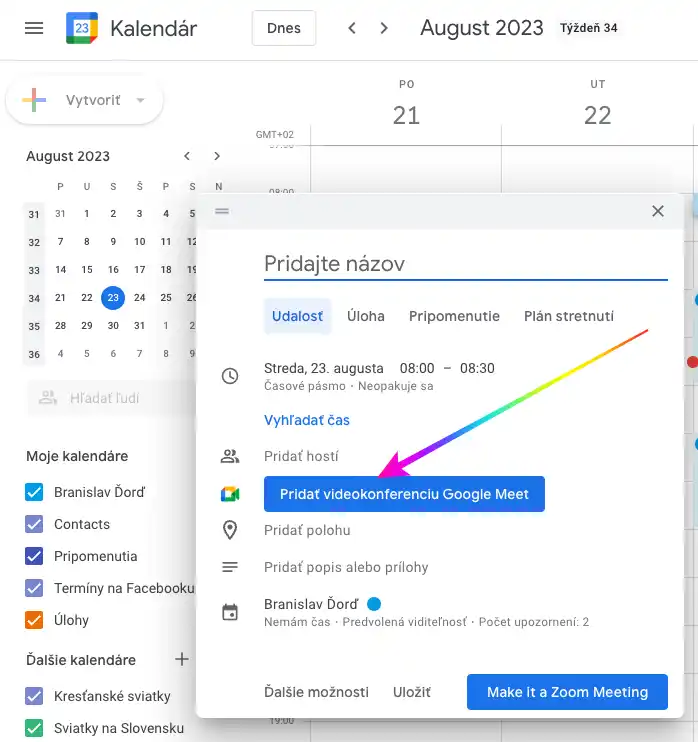
Google Meet prepojené s Google Calendar Rezervačná stránka
Čo je skvelé, viete použiť svoj Google Meet v rezervačnej stránke Google kalendára. Písal som o tom v návode Google Calendar Rezervačná stránka.
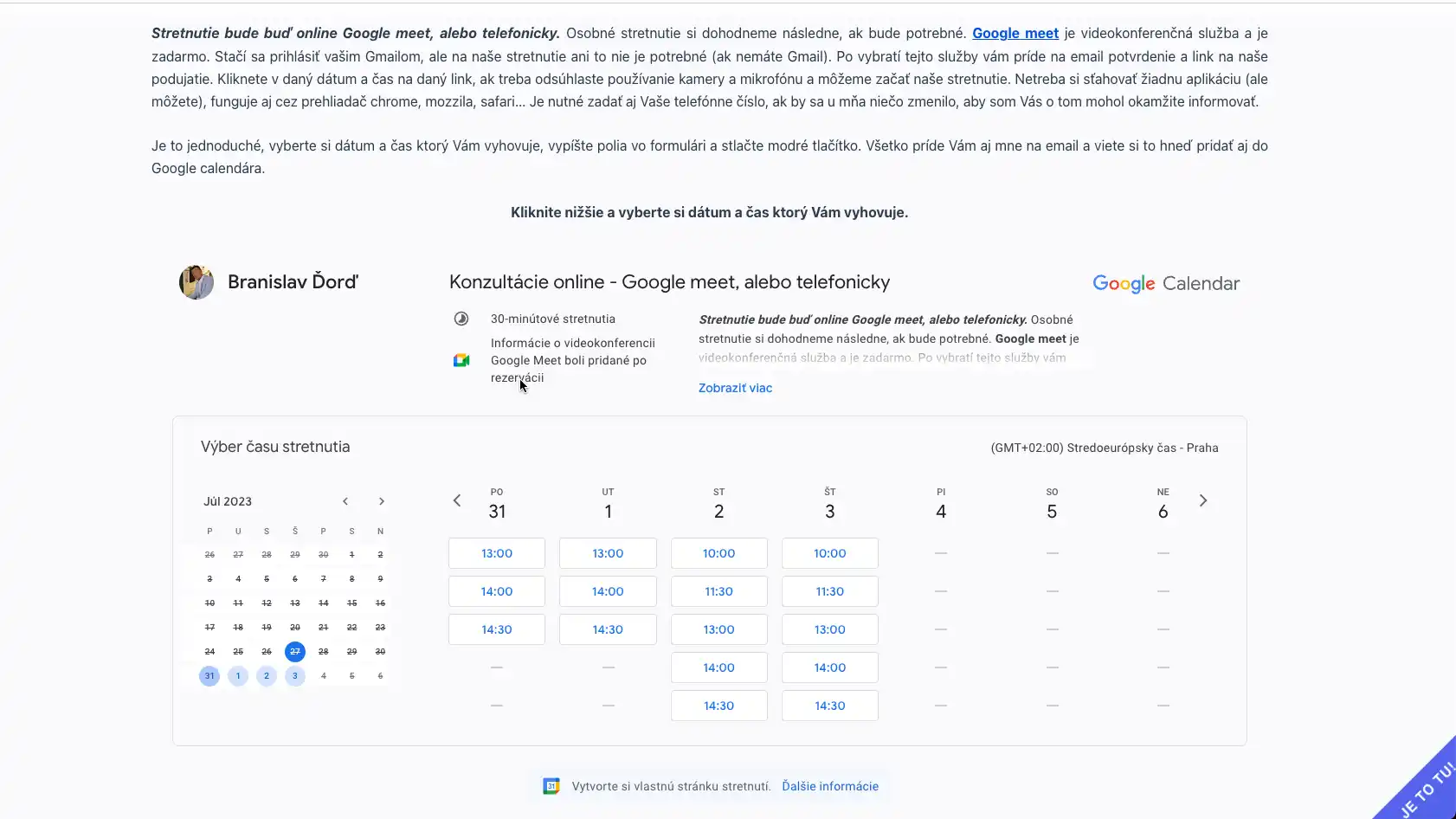
Páčil sa Vám článok? Zdieľajte ho s priateľmi. Pridajte komentár 🙂 Pridaním sa do Newslettera získate novinky ihneď. Aby ste mali článok poruke a nemuseli ho znova hľadať, pridajte si ho do záložiek vo vašom počítači.
Ďakujem za Váš dar.
Pokiaľ chcete finančne ohodnotiť moju tvorbu, budem Vám nesmierne vďačný. Robím to pre Vás ZADARMO, aby sa tieto informácie dostali pre všetkých, aj pre tých, čo na tom finančne práve teraz nie sú najlepšie. Kliknite vedľa na tlačítko Donate a môžete zadať a odoslať akúkoľvek sumu, ako podporu. ĎAKUJEM!